Согласно правилам этикета, письма принято подписывать определённым образом. Не является исключением и электронная корреспонденция. В статье рассматривается такая необходимая вещь, как подпись в электронном письме: примеры для разных целей переписки, варианты на английском языке и настройка этой функции в различных сервисах.
Что такое подпись в и-мэйле?
Если вы смутно понимаете, о чём речь, то откройте сайт, где у вас заведён электронный почтовый ящик. Нажмите кнопку «Написать письмо» и взгляните в левый нижний угол. Там вы увидите, скорее всего, своё имя. Это и есть подпись, выставленная по умолчанию, то есть автоматически. Её можно убрать и отправить письмо без неё. Но это будет выглядеть невежливо по отношению к адресату, особенно в ситуации бизнес-общения. Ещё можно добавить нужный текст вручную, но это слишком хлопотно. Гораздо проще настроить нужные шаблоны и пользоваться ими, меняя свою подпись в электронном письме. Пример можно привести простой: для деловой переписки используется формулировка: «С уважением, Иванов И. И.», а для личных писем фраза: «До скорого!» Можно создать множество вариантов, меняя их в зависимости от целей коммуникации и просто вашего настроения. Помимо имени и фамилии, подпись в и-мэйле может содержать массу любых других данных.
Для чего она нужна?
Отличным средством продвижения бизнеса может стать грамотно составленная подпись в электронном письме. Примеры для деловой переписки: Ф.И.О., должность, контакты для связи, предлагаемые услуги и продукция, адрес веб-сайта и многое другое.
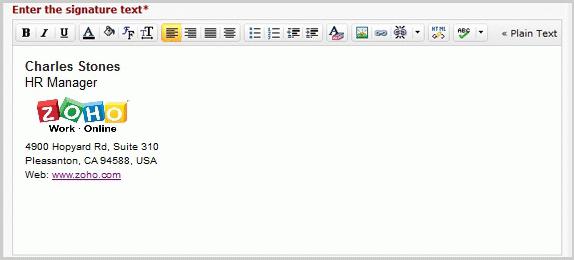
В личном письме подписью может служить ваше имя или никнейм, пожелание адресату, забавная фраза, некая глубокомысленная цитата, которую вы рассматриваете как свой девиз, ссылка на блог и тому подобное. Здесь предназначением подписи будет выражение вашей индивидуальности, установление доверительных отношений с партнёром по переписке.
Подпись размещается после основного текста письма, начинается с заглавной буквы и выравнивается по левому краю. Цели, для которых составляется этот короткий текст в конце электронного письма, могут быть разными. В зависимости от них применяются и определённые правила.
Деловые подписи
Соответствие выбранному стилю речи и назначению коммуникации – этими двумя качествами должна обладать правильная подпись в электронном письме. Примеры:
- С уважением.
- С надеждой на продуктивное сотрудничество.
- С надеждой на выполнение просьбы.
- С благодарностью за содействие (сотрудничество).
- Искренне ваш (ваша).
- С наилучшими пожеланиями.
- Всегда рады оказать услугу.
- Ждем с интересом ваше предложение.
- Мы уверены, что недоразумение в ближайшее время будет улажено и т. п.
Личные подписи
Здесь уже нет строгого регламента, и разнообразие вариантов ограничивается только фантазией автора письма. Буквально что угодно, от вдохновляющих афоризмов до забавных и несуразных фраз, может содержать оригинальная подпись в электронном письме. Примеры:
- Спасибо за внимание.
- Жду ответа, как соловей лета.
- Целую в нос, твой Барбос.
- Чао-какао.
- Жму руку (лапу, лапку и т.п.).
- С пожеланием прекрасной погоды.
- С отличным настроением.
- С оптимизмом (или наоборот – с пессимизмом).
- Продам гараж.

В общем, вариаций можно придумать много, если вы переписываетесь с другом или приятелем, который точно оценит ваше чувство юмора.
На английском
У людей, сотрудничающих с иностранными компаниями или просто ведущими переписку с приятелями из-за рубежа, может возникнуть необходимость изучить варианты подписи в и-мэйле. Английский деловой этикет также предполагает использование фраз-клише. Примеры:
- С наилучшими пожеланиями – best regards.
- Искренне ваш (ваша) – yours sincerely.
- С уважением – yours truly, yours faithfully.
- С нетерпением жду (ждём) ответа – looking forward to hearing from you.
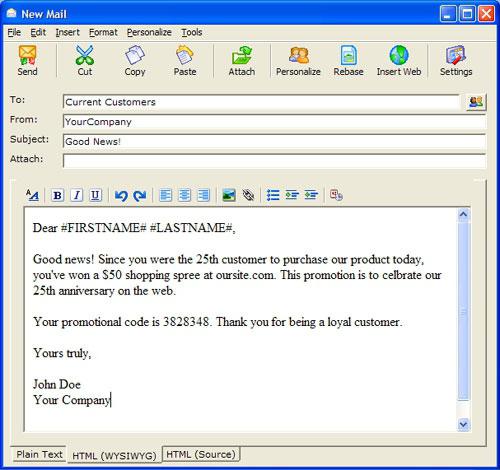
Кроме устоявшихся и необходимых в бизнес-этикете фраз, можно использовать и что-то более интересное. Для личной переписки подойдёт и будет уместна забавная, тёплая или красивая подпись в электронном письме. Примеры на английском языке можно привести такие:
- Warmly – с теплотой.
- Take care – береги себя.
- Bye for now (‘Til next time) – до скорого, до встречи.
- Write soon – жду ответа.
- Hugs – обнимаю.
- (With) Love – с любовью (может быть использовано не только в письмах к возлюбленным, но и к близким друзьям, родным).
- Lots of love – с большой любовью.
- Kisses (XOXO) – целую.
- Happiness is a choice – счастье – это выбор.
- Always in my thoughts – думаю о тебе.
- Season's blessings (greetings) – поздравляю с праздниками.
- Rock on – продолжай отрываться.
- Shine on – сияй, светись.
- May the Force be with you – да пребудет с тобой Сила (намёк на фильмы «Звёздные войны»).
- See you in the inbox – до встречи во «Входящих сообщениях».
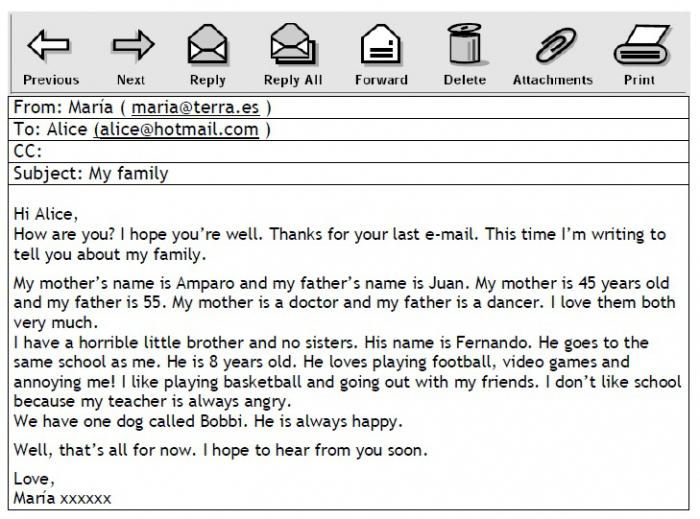
Если вы уже загорелись желанием настроить несколько разных подписей в своей почте, то сейчас самое время посмотреть, как это сделать.
Как настроить подпись в Microsoft Outlook
Если вы используете эту почтовую программу для получения и сортировки писем и ответа на них, то настройка подписи должна производиться в «Настройках». Последовательность действий зависит от года выпуска программы. В давнишних версиях (2003 или 2007) нужно открыть вкладку «Инструменты», выбрать в ней пункт «Настройки», а далее - «Формат почты» и «Подпись». В самой последней версии программы (2010/2013) необходимо сначала зайти на вкладку «Файл», и оттуда выбрать: «Настройки» – «Почта» – «Подписи».
Теперь рассмотрим, как добавить или изменить подпись в электронном письме. Outlook иногда предлагает сначала выбрать адрес своего ящика, а затем перейти к созданию подписи. Нажмите слово «Новая», чтобы приступить. Если создаёте несколько вариантов, то каждому из них нужно дать имя, например «для бизнеса», «краткая», «личная», «смешная» и т. п.

Нажав кнопку «Редактировать», можно печатать в соответствующем поле свой текст, менять его шрифт, размер, цвет, добавлять ссылки на сайты, контактные данные и всё, что посчитаете нужным. Затем созданную подпись нужно сохранить и включить функцию её использования. Если вы сделали несколько вариантов подписи, то можно вставлять их в текст завершённого письма вручную, нажав «Вставка» – «Подпись».
Очень удобна функция "Настроить" для того, чтобы только иногда появлялась автоматически подпись в электронном письме. Пример: отправив и-мэйл, вы вступаете в переписку с человеком. Благодаря настройкам ваша подпись появится только в самом первом послании, а далее в переписке с этим адресатом шаблон отображаться уже не будет. Это поможет избежать перегруженности и выделить существенную информацию. А кроме того, вы проявите вежливость, поскольку мало кого радуют длинные автоматические подписи после каждого короткого и-мэйла.
Если вы не пользуйтесь почтовыми программами, то можете настроить варианты подписи прямо на сайте, где у вас заведён электронный ящик. Рассмотрим 3 варианта.
Как настроить подпись в Gmail
Зайдя в аккаунт, кликните по имени своего электронного ящика. Далее выберите «Настройки». В самом конце списка вы найдёте раздел «Подпись». Здесь нужно выбрать один из двух читбоксов. По умолчанию у вас, скорее всего, стоит «Без подписи». А нужно отметить другой вариант, под которым расположено диалоговое окно текстового редактора. Сделав это, можно создавать свою подпись в электронном письме. Образец: «С наилучшими пожеланиями, (ваше имя)».

Через графический редактор можно добавить ссылку, картинку, маркированный (нумерованный) список и т. д. Но увлекаться форматированием не рекомендуется, особенно в деловой подписи.
Как настроить подпись в Mail.ru
Здесь схема действий примерно та же. Нужно зайти в свой электронный ящик, наверху выбрать меню «Настройки» (при необходимости сначала кликнув по кнопке «Ещё»), затем перейти на «Имя отправителя и подпись». Здесь можно задать три варианта и того, и другого. Один вариант вы выберете по умолчанию, и он будет вставляться автоматически в письмо. Существует ограничение – 255 символов. Этот лимит не может превышать ваша подпись в электронном письме. Пример: Ф.И.О., должность, номер телефона, адрес сайта – эти данные должны вполне уместиться в данное количество знаков. Можно также задать расположение подписи перед или после цитируемого текста. Но, как уже упоминалось, удобнее её вообще удалять, когда ведёте переписку.
Как настроить подпись в «Яндекс.Почте»
На сайте под списком папок с вашей корреспонденцией вы найдёте меню. Выберите в нём пункт «Настроить», затем «Информация об отправителе». Здесь также появится окошко визуального редактора, где можно набрать нужный текст и оформить его различными способами. Можно отметить, где будет располагаться подпись в электронном письме. Пример: сразу после ответа (то есть после написанного вами текста) или в самом низу письма (то есть после всей истории переписки).

Настроить подпись для и-мэйла совсем нетрудно, но вот придумать текст – задача посложнее. В идеале подпись для деловой переписки должна быть максимально краткой, информативной и вежливой. Для личных писем хорошо придумать что-то, отражающее вашу индивидуальность и приятное друзьям.


























